本次word教程比较基础,有需要的朋友进来学习咯!
制作方法
①我以Word2010为例,启动Word2010,单击菜单栏--新建--证书、奖状。
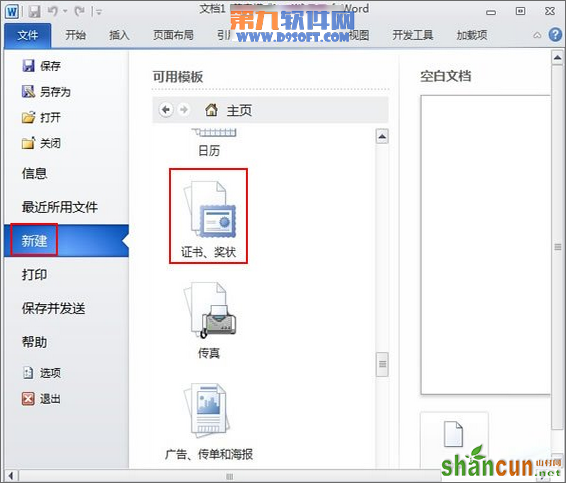
②然后拖动滚动条,找到学院文件夹,双击打开。
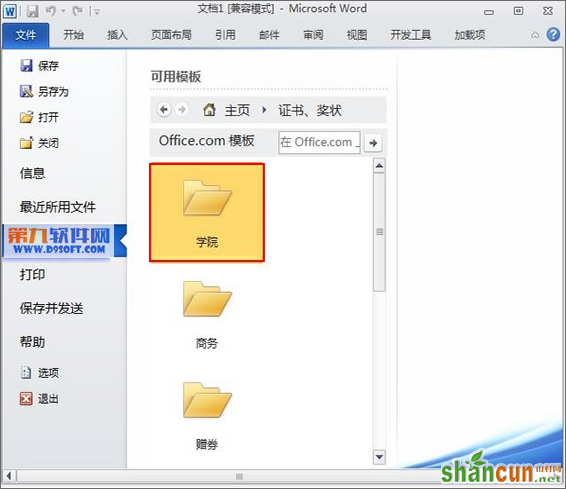
③打开之后,下拉滚动条,选择高中毕业证书(精装设计),单击右侧的下载按钮。
④证书下载完成,我们只需要在空白处填入相应的信息即可。

为了证书的公章逼真,还可以为证书制作一个属于该校的公章
本次word教程比较基础,有需要的朋友进来学习咯!
制作方法
①我以Word2010为例,启动Word2010,单击菜单栏--新建--证书、奖状。
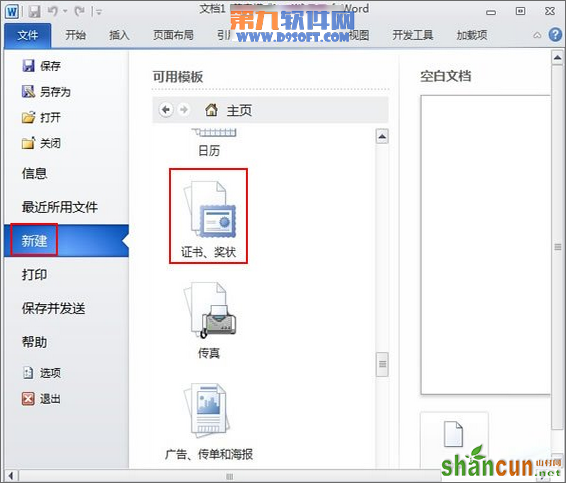
②然后拖动滚动条,找到学院文件夹,双击打开。
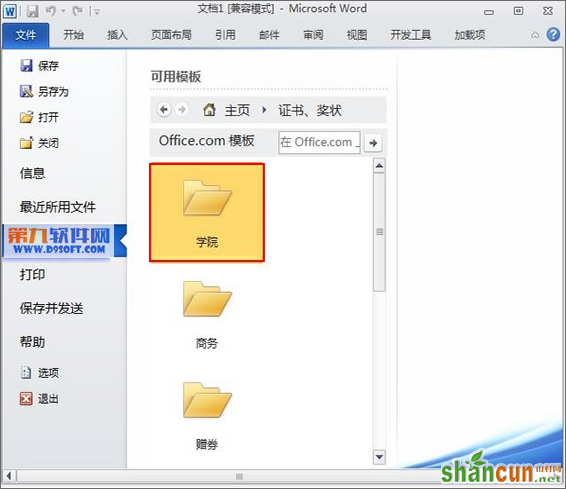
③打开之后,下拉滚动条,选择高中毕业证书(精装设计),单击右侧的下载按钮。
④证书下载完成,我们只需要在空白处填入相应的信息即可。

为了证书的公章逼真,还可以为证书制作一个属于该校的公章

手机看新闻
微信扫描关注